图文详解电脑桌面背景如何设置
- 2018-12-06 15:24:04 分类:win7
电脑桌面背景怎么设置呢?估计很多人都想问这个问题,每天打开电脑看到的都是微软的蓝色背景图片,千篇一律,元气都掉了一大半,该怎么换掉它呢?接下来,小编就和大家分享一下如何设置电脑桌面背景,让你元气满满
唯美的、搞笑的、、文艺的高逼格桌面壁纸,还有超级好看的自拍照怎么能放在桌面轮流欣赏呢?不得不说大家的想法真的是越来越个性,连电脑背景也不过放过。不过设置桌面背景论放还是挺简单的,不信就来瞧瞧吧
1、首先右键电脑桌面,然后点击“个性化” 进入电脑的个性化设置

桌面背景示例1
2、在弹出的窗口中,点击“桌面背景”
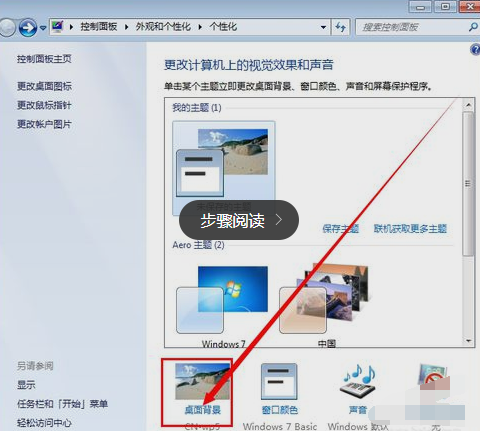
更换电脑桌面背景示例2
3、在图片位置那里,可以选择你要设置的图片所在的位置 ,点击“浏览”找到图片所在文件夹
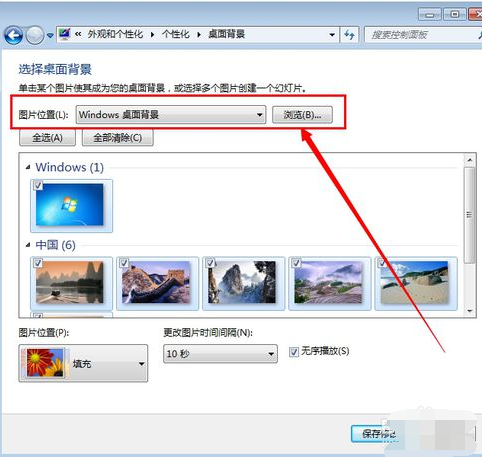
桌面背景示例3
4、然后勾选你要设置的图片,这里可以选择一张,也可以选择多张,如果是选择多张的,那么就可以设置轮放了
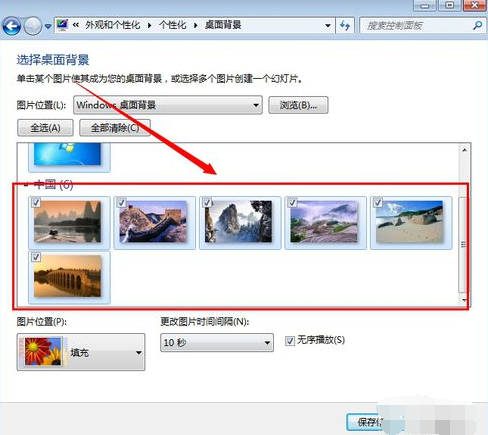
电脑桌面背景怎么设置示例4
5、如果以上选择了多张图片的,就可以设置轮放图片的间隔时间,然后点击“确定” ,就完成了所有的设置了
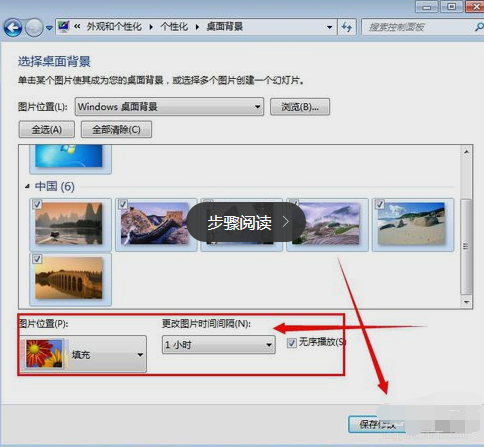
更换电脑桌面背景示例5
上一篇:主编教您win7c盘空间越来越小怎么办
下一篇:告诉你电脑分辨率怎么调